Upute za uporabu uređaja Apple Watch Ultra
- Dobro došli
-
- Geste na uređaju Apple Watch Ultra
- Podešavanje i uparivanje uređaja Apple Watch Ultra s iPhoneom
- Odaberite funkciju za tipku Postupak na uređaju Apple Watch Ultra
- Aplikacija Apple Watch
- Punjenje uređaja Apple Watch Ultra
- Uključivanje uređaja Apple Watch Ultra
- Zaključavanje ili otključavanje uređaja Apple Watch Ultra
- Promjena jezika i orijentacije na uređaju Apple Watch Ultra
- Skidanje, zamjena i pričvršćivanje remena Apple Watcha
-
- Aplikacije na uređaju Apple Watch Ultra
- Otvaranje aplikacija
- Organiziranje aplikacija
- Nabavljanje dodatnih aplikacija
- Gledanje vremena
- Ikone statusa
- Kontrolni centar
- Uporaba fokusa
- Podešavanje svjetline, veličine teksta, zvukova i vibracije
- Prikaz i odgovaranje na obavijesti
- Promjena postavki za obavijesti
- Upravljanje Apple ID računom
- Uporaba prečaca
- Podešavanje pranja ruku
- Spajanje uređaja Apple Watch Ultra na Wi-Fi mrežu
- Spajanje Bluetooth slušalica ili zvučnika
- Prebacivanje zadataka s uređaja Apple Watch Ultra
- Otključavanje Maca pomoću uređaja Apple Watch Ultra
- Otključavanje iPhonea pomoću uređaja Apple Watch Ultra
- Uporaba uređaja Apple Watch Ultra bez uparenog iPhonea
- Uporaba uređaja Apple Watch Ultra s mobilnom mrežom
-
- Sve o značajci Apple Fitness+
- Pretplata na Apple Fitness+
- Postavljanje usluge Apple Fitness+ na Apple TV-u
- Pretraživanje Fitness+ treninga i meditacija
- Pokretanje Fitness+ treninga
- Vježbajte zajedno koristeći SharePlay
- Promjena prikazanog na zaslonu tijekom Fitness+ treninga ili meditacije
- Preuzimanje Fitness+ treninga
-
- Alarmi
- Zasićenost kisikom
- Kalkulator
- Kalendar
- Upravljač kamere
- Kompas
- Kontakti
- Dubina
- EKG
- Lijekovi
- Memoji
- News
- Zaslon trenutačne reprodukcije
- Podsjetnici
- Dionice
- Štoperica
- Brojači
- Savjeti
- Diktafon
- Walkie-Talkie
-
- O aplikaciji Novčanik
- Apple Pay
- Podešavanje značajke Apple Pay
- Kupnja
- Slanje, primanje i zatraživanje novca pomoću uređaja Apple Watch Ultra (samo u SAD-u)
- Upravljanje značajkom Apple Cash (samo u SAD-u)
- Uporaba Novčanika za propusnice
- Uporaba kartica programa nagrađivanja
- Plaćanje putem uređaja Apple Watch Ultra na Macu
- Vožnja javnim prijevozom
- Korištenje vozačke dozvole ili osobne iskaznice
- Upotreba digitalnih ključeva
- Upotreba kartica cijepljenja protiv bolesti COVID-19
- Vrijeme
-
- Trenirajte uz Apple Watch Ultra
- Početak treninga na uređaju Apple Watch Ultra
- Detekcija praćenja
- Završetak i pregled treninga
- Prilagođavanje treninga
- Prikazivanje zona pulsa
- Prikaz i uređivanje mjerenja treninga
- Mjerenja za trčanje vani
- Idite na plivanje
- Uporaba sprava za vježbanje i uređaja Apple Watch Ultra
- Podešavanje postavki treninga
- Svjetsko vrijeme
-
- VoiceOver
- Podešavanje uređaja Apple Watch Ultra pomoću VoiceOvera
- Osnove VoiceOvera za Apple Watch Ultra
- Zrcaljenje Apple Watcha
- Upravljanje obližnjim uređajima
- AssistiveTouch
- Upotreba brajevog retka
- Korištenje Bluetooth tipkovnice
- Zumiranje
- Saznajte vrijeme pomoću vibracije
- Podešavanje veličine teksta i drugih vizualnih postavki
- Prilagođavanje postavki motornih vještina
- Postavljanje i korištenje RTT-a
- Postavke zvuka u Pristupačnosti
- Korištenje značajki pristupačnosti sa Siri
- Prečac pristupačnosti
-
- Važne sigurnosne informacije
- Važne informacije o rukovanju
- Neovlaštena izmjena sustava watchOS
- Informacije o njezi remena
- Izjava o sukladnosti s FCC pravilima
- Izjava o sukladnosti s kanadskim ISED propisima
- Informacije o ultraširokom pojasu
- Informacije o laseru klase 1
- Informacije o odlaganju i recikliranju
- Apple i briga za okoliš
- Copyright
Istraživanje Galerije brojčanika na uređaju Apple Watch Ultra
Galerija brojčanika u aplikaciji Apple Watch najlakši je način prikazivanja svih dostupnih brojčanika sata. Kada nađete zanimljivi brojčanik, možete ga podesiti, odabrati dodatke, pa dodati brojčanik u svoju kolekciju, sve iz galerije.
Otvaranje Galerije brojčanika
Otvorite aplikaciju Apple Watch na svojem iPhoneu, pa dodirnite Galeriju brojčanika pri dnu zaslona.
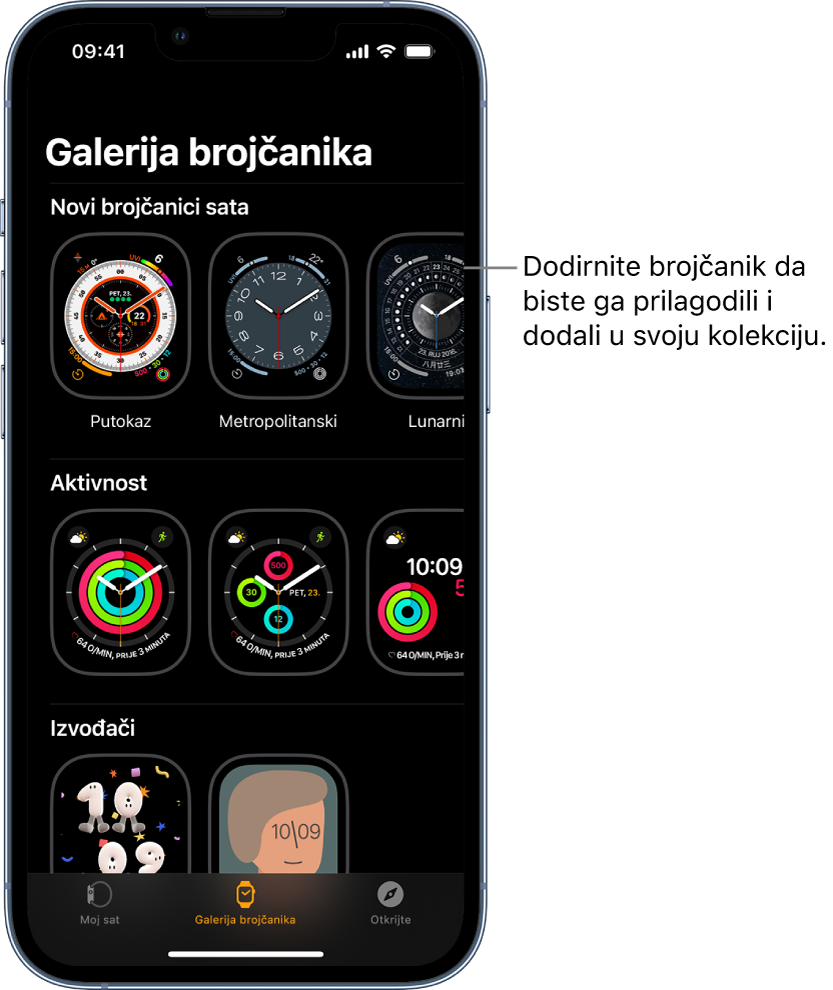
Odabir značajki za brojčanik
U Galeriji brojčanika, dodirnite brojčanik pa dodirnite značajku poput boje ili stila.
Kako se igrate različitim opcijama, brojčanik na vrhu se mijenja kako biste bili sigurni da je upravo to izgled koji želite.
Dodavanje dodataka u Galeriju brojčanika
U Galeriji brojčanika, dodirnite brojčanik, pa dodirnite položaj dodatka, poput Gore lijevo, Gore desno ili Dno.
Povlačite kako biste vidjeli koji su dodaci dostupni za taj položaj, pa dodirnite željeni.
Ako odlučite da ne želite dodatak na tom položaju, listajte do vrha popisa i dodirnite Isključeno.
Za cjeloviti popis dostupnih dodataka za svaki brojčanik sata pogledajte Brojčanici za Apple Watch Ultra i njihove značajke.
Dodavanje brojčanika
Nakon što prilagodite brojčanik u Galeriji brojčanika, dodirnite Dodaj.
Za prebacivanje na novi brojčanik na uređaju Apple Watch Ultra povucite ulijevo preko brojčanika sata dok ga ne vidite.